
win10 システム コンピュータを操作していると、win10 システム コンピュータがアップグレードされ、60% のブルー スクリーンが表示され、再起動が繰り返されるという状況によく遭遇します。 60% ブルー スクリーンが表示され、再起動が繰り返されますか? win10 設定ウィンドウで、「更新とセキュリティ - 回復」、「今すぐ再起動」の手順に従って開き、選択オプションの「トラブルシューティング」をクリックします。

1. win10 設定ウィンドウを開き、[更新とセキュリティ - 回復] を展開します。 , 図
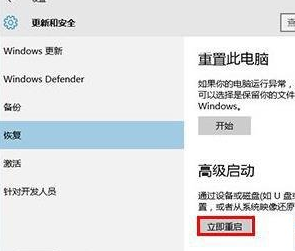
2 に示すように、[詳細スタートアップ] の [今すぐ再起動] ボタンをクリックします。次に、図に示すように、選択オプションで [トラブルシューティング] をクリックします。 :
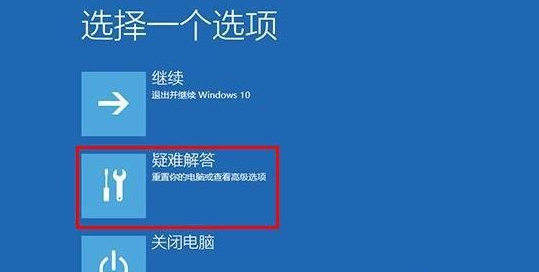
3. 図に示すように、[詳細オプション] をクリックし続けます:
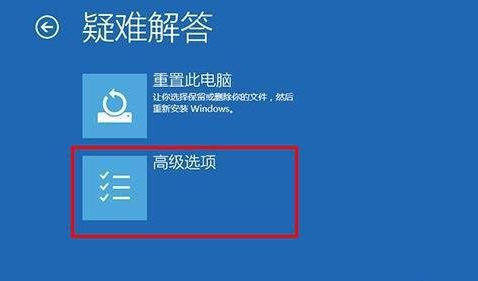
4. 次のように入力します。詳細オプション 図に示すように、インターフェースの後で「起動設定」をクリックします:
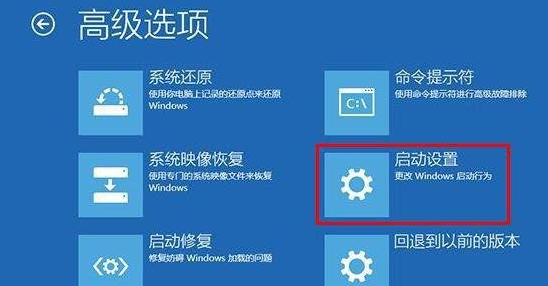
5. 次に、起動設定の「再起動」ボタンを直接クリックします。
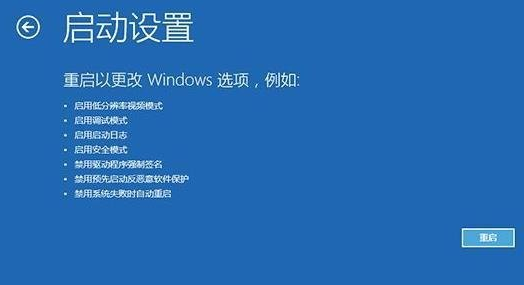
6. 図に示すように、有効なモードのリストを展開した後、F4 キーを押してセーフ モードを有効にするを選択します:
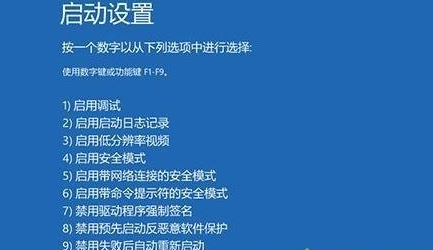
7. セーフ モードに切り替えた後、図に示すように、「デバイス マネージャー」を開き、独立したグラフィック カードを無効にします。 ##ブルー スクリーン関連の問題
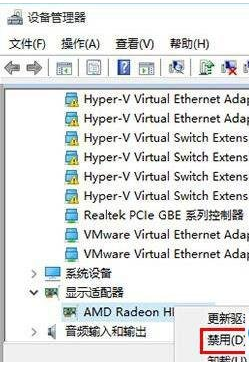
以上がWin7システムをアップグレードして更新するときにブルースクリーンと連続再起動が発生する問題を解決する方法の詳細内容です。詳細については、PHP 中国語 Web サイトの他の関連記事を参照してください。